Comment activer la nouvelle alerte OneDrive dans Windows 11 Build 25272
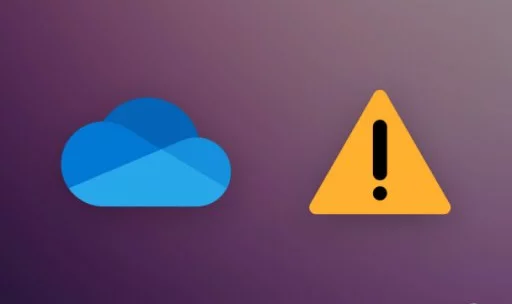
En novembre, Microsoft a introduit des rappels de mise à jour du stockage OneDrive dans l'application Paramètres. Les modifications sont apparues dans le canal de prévisualisation de Windows 11 pour les initiés.
Il est intéressant de noter que les initiés de Dev Channel n'ont pas obtenu cette fonctionnalité car elle était désactivée. Cependant, il est possible de forcer l'alerte OneDrive dans l'application Paramètres à l'aide de ViVeTool ou quelque chose de similaire. L'alerte lisait précédemment :
Votre OneDrive est presque plein. Obtenez plus d'espace de stockage pour continuer à synchroniser de nouveaux fichiers.
Cependant, dans les versions récentes de Dev Channel, Microsoft a mis à jour le message d'avertissement avec une nouvelle option qui rappelle désormais aux utilisateurs les inconvénients de épuisement du quota cloud. stockage pour le courrier Outlook. Le nouveau message indique :
Vous manquez d'espace de stockage dans le cloud. Si vous manquez d'espace de stockage, vous ne pourrez pas sauvegarder de nouveaux fichiers ou envoyer ou recevoir des e-mails sur Outlook.com.
PhantomOcean3 a publié de nouveaux identifiants pour autoriser Dev Channel utilisateurs pour activer la nouvelle alerte de mise à jour OneDrive dans l'application Paramètres.
Comment activer la nouvelle alerte OneDrive dans Windows 11 Build 25272
Important : Sauvegardez les données importantes avant d'activer les fonctionnalités masquées dans les premières versions de Windows 11. Vous pouvez rencontrer des erreurs, une instabilité ou une perte de données après avoir activé de force des fonctionnalités que Microsoft cache au public.
1. Téléchargez ViveTool depuis le dépôt GitHub.
2. Extrayez les fichiers vers un emplacement de votre choix, tel que C:\Vive.
3. Exécutez Windows Terminal en tant qu'administrateur et passez au profil de ligne de commande.
4. Accédez au dossier ViveTool à l'aide de la commande CD. Par exemple, CD C:\Vive.
5. Tapez vivetool /enable /id:41540372 et appuyez sur Entrée.
6. . (Pour PowerShell, essayez : .\vivetool /enable /id:41540372.
7. Redémarrez votre ordinateur.
Si vous souhaitez tout rétablir, répétez les étapes ci-dessus et remplacez /enable par /disable dans les commandes des étapes 5 et 6.
Si l'identifiant ci-dessus ne fonctionne pas, vous pouvez également essayer ce qui suit : < /p>
• 41562961 ;
• 40733296 ;